Hàm MONTH trong Excel được sử dụng để trích xuất tháng từ một ngày cụ thể. Hàm này có thể giúp chúng ta phân tích dữ liệu theo tháng trong các bảng tính. Trong bài viết này, aptech sẽ tìm hiểu cách sử dụng hàm MONTH và một số ví dụ cụ thể.
Hiểu rõ về hàm MONTH trong Excel

Hàm MONTH trong Excel là một hàm con của ngôn ngữ công thức của Excel, được sử dụng để trích xuất thông tin về tháng từ một ngày cụ thể. Hàm này có cú pháp đơn giản: MONTH(serial_number), trong đó serial_number là giá trị ngày mà bạn muốn trích xuất thông tin tháng từ đó.
Tính năng này trả về một giá trị từ 1 đến 12, tương ứng với các tháng từ tháng 1 đến tháng 12. Bạn có thể sử dụng giá trị trả về này để phân tích dữ liệu theo tháng hoặc thực hiện các tính toán liên quan đến thời gian trong các bảng tính.
Ngoài ra, nó còn cung cấp một công cụ mạnh mẽ để phân tích dữ liệu theo tháng và tạo ra các báo cáo tổng quan về xu hướng và sự thay đổi trong hoạt động của một hệ thống hoặc tổ chức trong suốt một năm. Bạn có thể sử dụng hàm này để tìm hiểu về mô hình tiêu thụ hàng tháng, đánh giá hiệu suất kinh doanh theo từng tháng hoặc theo dõi các biến động theo mùa trong dữ liệu.
Cách sử dụng hàm MONTH từ tháng sang số seri đúng chuẩn
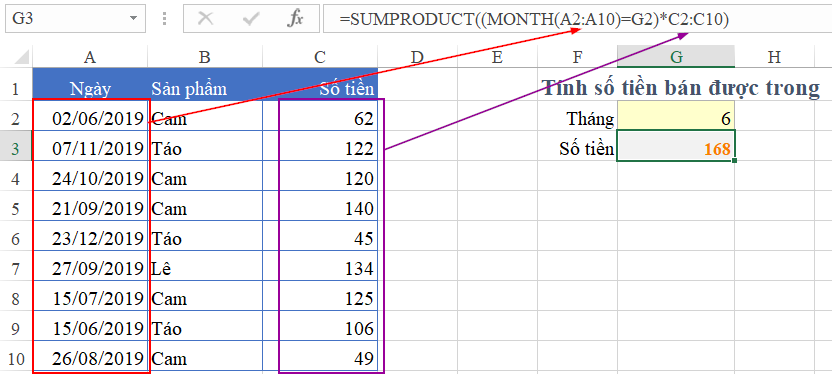
Để sử dụng hàm MONTH trong Excel, bạn cần làm theo các bước sau đây:
- Bước 1: Mở một bảng tính Excel và chuẩn bị dữ liệu ngày bạn muốn trích xuất thông tin tháng từ.
- Bước 2: Chọn một ô trống trong bảng tính, nơi bạn muốn hiển thị kết quả của hàm MONTH.
- Bước 3: Nhập công thức “=MONTH(serial_number)” vào ô trống đó, trong đó “serial_number” là địa chỉ ô chứa ngày trong bảng tính mà bạn muốn trích xuất thông tin tháng từ. Ví dụ, nếu ngày được lưu trong ô A2, công thức sẽ là “=MONTH(A2)”.
- Bước 4: Nhấn Enter để tiến hành xác nhận công thức đã nhập và hiển thị kết quả.
- Bước 5: Lặp lại các bước trên cho các ô khác trong cột hoặc dãy cần trích xuất thông tin tháng.
Lưu ý: Dữ liệu ngày phải được định dạng đúng trong ô trước khi áp dụng hàm MONTH trong Excel. Nếu các ô chứa ngày không được định dạng là ngày, bạn có thể chọn các ô đó, nhấp chuột phải và chọn “Format Cells” để định dạng thành ngày.
Ví dụ cụ thể về hàm MONTH dễ hiểu nhất
Giả sử bạn có một bảng tính với cột A chứa dữ liệu về các ngày trong tháng. Bạn muốn tạo một cột mới, cột B, để hiển thị thông tin về tháng tương ứng với mỗi ngày.
Bước 1: Chuẩn bị dữ liệu
Trong cột A, từ ô A2 trở đi, nhập các ngày theo định dạng ngày/tháng/năm. Ví dụ: 01/01/2022, 15/02/2022, 20/03/2022.
Bước 2: Áp dụng hàm MONTH trong Excel
- Trong ô B2, nhập công thức “=MONTH(A2)” (không bao gồm dấu ngoặc kép).
- Nhấn Enter để hiển thị kết quả là số tháng tương ứng với ngày trong ô A2, tức là 1 cho ngày 01/01/2022.
Bước 3: Thay đổi định dạng cột B
- Chọn cột B (từ ô B2 trở đi) bằng cách nhấn vào tiêu đề cột (cột có chữ “B”).
- Click vào chuột phải và chọn “Format Cells” (Định dạng ô).
- Trong cửa sổ định dạng, chọn “Number” (Số) và sau đó chọn số thập phân (Decimal) là 0.
- Nhấn OK để áp dụng định dạng số nguyên cho cột B.
Bước 4: Áp dụng hàm MONTH cho toàn bộ cột A
- Di chuột vào ô B2, sau đó di chuột vào góc dưới bên phải của ô cho tới khi con trỏ chuột trở thành mũi tên kéo lên xuống.
- Kéo chuột xuống dưới để áp dụng hàm MONTH cho các ô bên dưới.
- Côt B sẽ được điền tự động với các giá trị tương ứng, ví dụ 2 cho ngày 15/02/2022, 3 cho ngày 20/03/2022.
Bây giờ, bạn đã áp dụng thành công hàm MONTH để trích xuất thông tin về tháng từ ngày trong bảng tính. Cột B sẽ hiển thị các giá trị từ 1 đến 12 tương ứng với các tháng từ tháng 1 đến tháng 12, cho mỗi ngày trong cột A.
FAQ – Câu hỏi hay gặp về hàm MONTH trong Excel
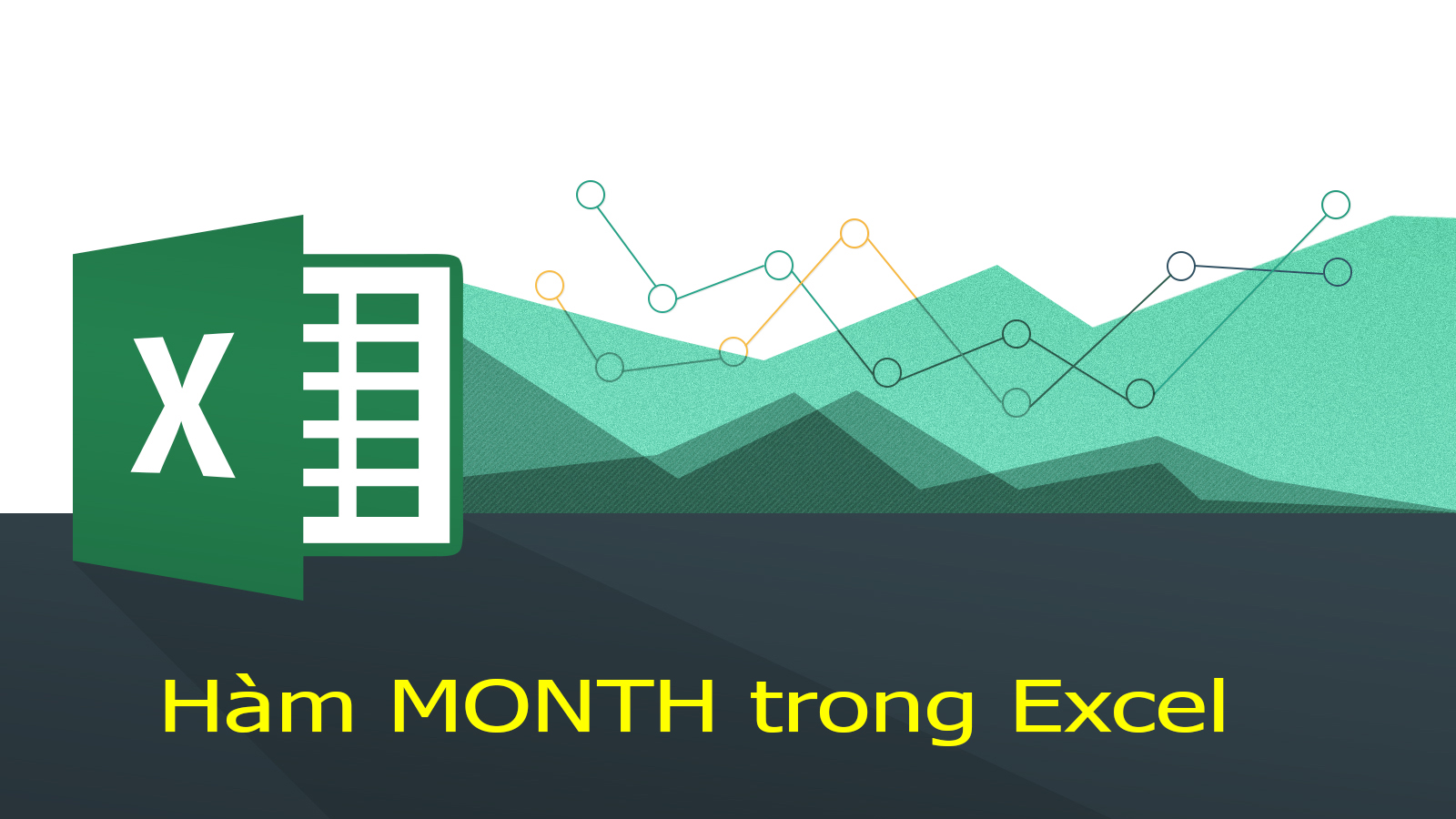
Hàm MONTH có thể sử dụng để trích xuất tháng từ ngày có định dạng nào?
Hàm MONTH trong Excel có thể sử dụng để trích xuất tháng từ ngày có định dạng ngày/tháng/năm trong Excel. Ví dụ, bạn có thể sử dụng nó với ngày được định dạng là “dd/mm/yyyy” hoặc “mm/dd/yyyy”.
Hàm MONTH có thể xử lý được ngày trong quá khứ và tương lai không?
Đúng vậy! Hàm MONTH trong Excel có thể xử lý được ngày trong quá khứ và tương lai. Bất kể ngày đó nằm trong quá khứ hay tương lai, nó sẽ trích xuất thông tin tháng một cách chính xác.
Có cách nào để lấy chỉ số tháng từ hàm MONTH dưới dạng tên tháng không?
Đúng rồi, bạn có thể lấy chỉ số tháng từ hàm MONTH dưới dạng tên tháng bằng cách sử dụng hàm TEXT trong Excel. Ví dụ, nếu bạn muốn hiển thị tên tháng thay vì chỉ số tháng, bạn có thể sử dụng công thức “=TEXT(A2,”mmmm”)” trong ô B2 (với A2 là ô chứa ngày). Công thức này sẽ trả về tên tháng tương ứng với ngày trong ô A2.
Tổng kết
Tất tần tật các thông tin về hàm MONTH trong Excel được chia sẻ trên đây bởi aptech. Mong rằng, chúng sẽ trở thành những kiến thức hữu ích đến bạn đọc.






